Приветствую, дорогие читатели и гости блога! Компьютер и интернет – это по сути бесконечные возможности узнавать что-то новое и интересное. Сегодня разбираем поиск по картинке в Гугл и Яндекс.
Что значит – искать по картинке, и насколько это может быть полезно? Давайте представим, что у вас есть изображение с неким неизвестным персонажем, и вы хотите узнать, что это за персонаж.
Или к примеру, вы видите в чьём-то профиле одноклассников аватарку сомнительного происхождения.
То есть, вы сомневаетесь, что эта аватарка соответствует человеку из профиля, и считаете не лишним развеять или наоборот, подтвердить сомнения.
Всё это можно сделать достаточно легко, благодаря специальному алгоритму поиска по картинкам. Искать информацию по картинке можно как в Яндексе, так и в Гугл.
Мы не будем глубоко вникать, как технически работают поисковые машины Яндекс и Гугл, чтобы идентифицировать изображение, да собственно большинству пользователей это и не нужно.
Нам важно знать порядок действий со стороны пользователя, чтобы найти по картинке необходимую информацию.
Как искать по картинке в Яндекс
Итак, как искать по картинке в Яндекс? Принцип поиска в обеих системах одинаков, но в Гугл есть дополнительные опции о которых мы поговорим в соответствующем разделе публикации.
Заходим в поисковую систему Яндекс. Чуть выше окна поиска нажимаем вкладку “Картинки”, и переходим к разделу поиска картинок. Справа от кнопки “Найти” нажимаем иконку фотоаппарата.

В открывшемся поиске есть два варианта загрузить картинку:
- Выбрать файл на компьютере
- Ввести URL адрес картинки

По загрузке изображения с компьютера всё понятно. Жмёте “Выбрать файл” и загружаете картинку. Чтобы ввести адрес изображения из интернета, нужно перейти к интересующей картинке, навести курсор мыши, и нажав правую кнопку – копировать адрес изображения.
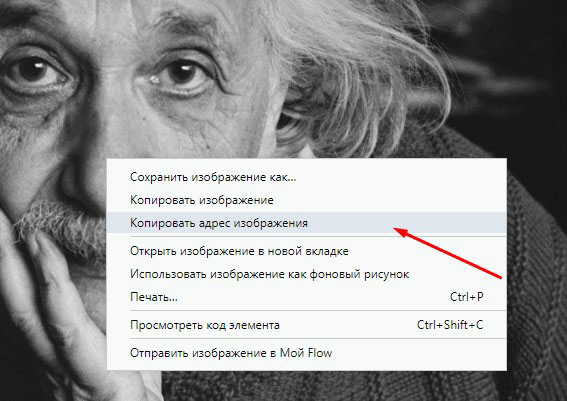
Далее вставляем адрес в строку поиска и жмём “Найти”

Результатом будет выдача поиска, где вам дадут пояснения о содержании изображения.
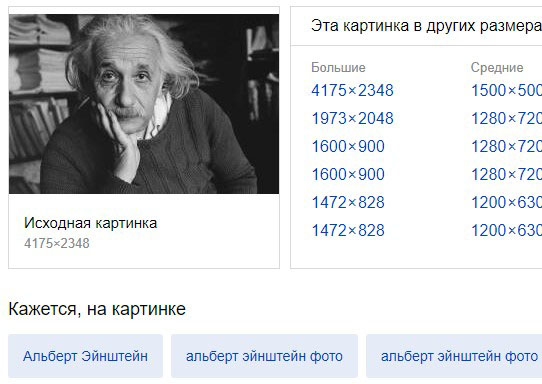
Как искать по картинке в Гугл
Искать по картинке в Гугл, аналогично поиску в Яндекс, но есть одно удобное дополнение поиска по картинкам, если вы используете браузер Google Chrome.
Переходим в правый верхний угол браузера и жмём “Картинки”, после чего открывается поиск по картинкам.
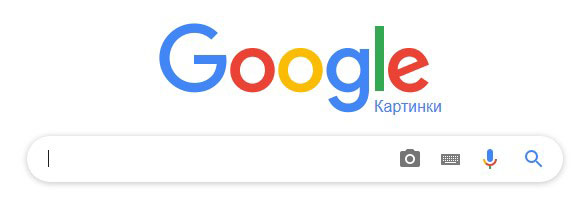
Чтобы начать искать изображение, нажимаем иконку фотоаппарата и переходим в окно поиска. Откроется аналогичное Яндексу окно, где Гугл предлагает загрузить картинку из компьютера или ввести URL адрес.
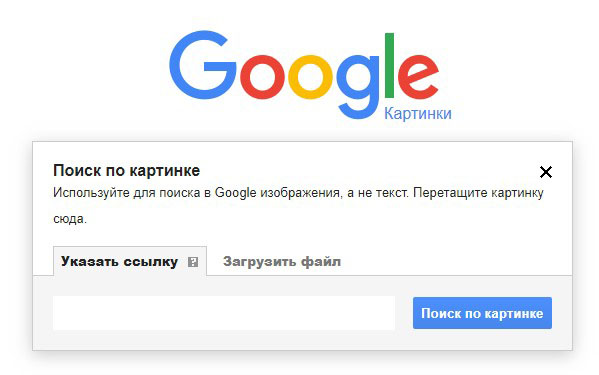
Переходим к интересующему нас изображению, жмём правую кнопку и в выпадающем списке выбираем “Копировать URL картинки”
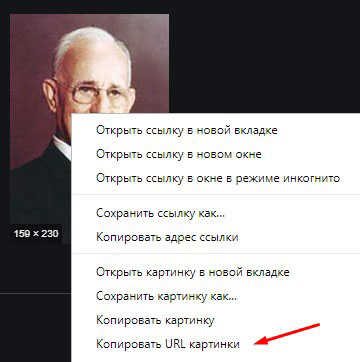
Внимание! Выбираем именно “Копировать URL картинки”, а не “Копировать адрес ссылки”, иначе поиск выдаст ошибку.
Вводим URL картинки в поисковую строку и жмём “Найти”. Поиск выдаст информацию по картинке.
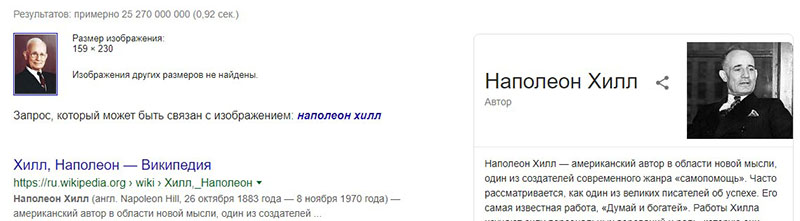
Ещё один удобный способ поиска по картинке, это поиск, который работает только в Google Chrome.
Кликаем на интересующем нас изображении правой кнопкой, и в выпадающем списке выбираем “Найти картинку (Google)”. Результат будет аналогичен предыдущему, но без необходимости вводить URL картинки, что соответственно экономит время.
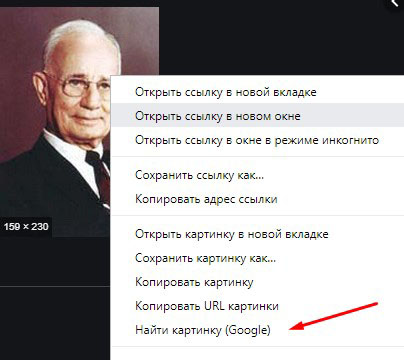
Пользуйтесь на здоровье! До связи!










